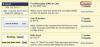Dostosuj pola tekstowe w raporcie programu Microsoft Access, aby wyświetlać informacje w najbardziej efektywny sposób. Raporty programu Access udostępniają narzędzia do zmiany czcionki, koloru i formatu pól tekstowych, ale umożliwiają także obracanie ich o 90 stopni w prawo. Użyj tego narzędzia podczas tworzenia etykiet, raportów i innych dokumentów. W przeciwieństwie do innych programów pakietu Microsoft Office program Access nie umożliwia swobodnego obracania pól tekstowych. Jego narzędzia do modyfikowania tekstu są prostsze, więc miej to na uwadze podczas tworzenia raportów.
Krok 1
Otwórz raport w „Widoku projektu”, klikając prawym przyciskiem myszy tytuł w „Okienko nawigacji”. Wybierz pole tekstowe, które chcesz obrócić, a następnie kliknij przycisk „Właściwości” na wstążce u góry strona. Jeśli wstążka nie jest otwarta, kliknij prawym przyciskiem myszy pole tekstowe i wybierz „Właściwości”, aby otworzyć „Arkusz właściwości”.
Wideo dnia
Krok 2
Kliknij kartę „Inne” w „Arkuszu właściwości” i upewnij się, że pole tekstowe znajduje się na liście rozwijanej kontroli. Kliknij pole rozwijane „Pionowo” i wybierz „Tak”. Powoduje to obrót tekstu w polu o 90 stopni w prawo.
Krok 3
Rozwiń pole tekstowe, aby uwzględnić formatowanie pionowe. Może być również konieczna zmiana rozmiaru tekstu lub czcionki, aby zachować czytelność.
Krok 4
Przełącz się na „Widok raportu” w menu widoku, aby zobaczyć zmiany. Wróć do widoku „Projekt”, aby wprowadzić dalsze zmiany.
Wskazówka
Po przejściu na wyświetlanie pionowe tekst zacznie się w prawym górnym rogu i zakończy w lewym dolnym rogu.